Основные операции
К основным настройкам относятся главные вкладки в меню:
- Менеджер программ.
- Изображение.
- Поиск телеканалов.
- Время.
- Системные параметры.
- USB.
Менеджер программ
В данный раздел входят:
- Редактор каналов.
- Телегид.
- Сортировка.
- Автоматическая нумерация.
- Обновление списка каналов.
Редактор каналов включает в себя несколько настроек. При входе система может запросить пароль, тогда введите шесть нулей. Опция позволяет блокировать, пропускать, создавать список избранных или удалять телеканалы. Инструкция по использованию:
Если у Вас остались вопросы или есть жалобы – сообщите нам
- Для добавления в список избранных отметьте название канала красной звездочкой. Используйте кнопку «ОК». Для выхода из вкладки нажмите на пульте «EXIT».
- Чтобы удалить из избранных – выберите конкретную трансляцию в списке и нажмите «FAV».
- Чтобы удалить канал из показа трансляций нажмите синюю клавишу на пульте, предварительно выбрав не нужный эфир.
- Для пропуска телеканала нажмите зеленую кнопку.
- Красная кнопка позволит переместить определенный канал на другую позицию, которую необходимо определить с помощью клавиш . После перемещения нажмите «ОК».
- Для блокировки используйте желтую кнопку. В поле пароля введите шесть нулей.
Телегид представляет собой программу телепередач. Пользователи могут ознакомиться с информацией обо всех каналах, например, с текущим эфиром, а также с ближайшим расписанием трансляций.
Вкладка «Сортировка» позволяет расположить каналы по:
- Названию.
- Идентификационному номеру.
- Идентификатору сети – ONID.
- По логической нумерации.
Настройка изображения
Следующий раздел – настройки изображения. В меню она располагается второй вкладкой по счету. Здесь вы можете изменить:
Формат экрана. Данный параметр следует подбирать под модель телевизора:
- 4:3.
- 4:3 полный экран.
- 16:9.
- 16:9 Широкий.
- 16:9 Панорамный.
Не уверены в правильном выборе? Установите опцию «АВТО».
- Разрешение. С помощью стрелок выберите – 480i/480р для NTSC, 576i/576p для системы PAL или 720р/1080i/1080p, подходящую для любых телевизионных систем.
- Громкость. Настройте громкость на определенном ТВ-канале или на всех.
- Параметр OSD. Определяет процент прозрачности меню ресивера.
- Настроить LED дисплей. Позволяет изменить яркость, включить видимость номера телеканала или активировать показ времени при просмотре телепередач.
Поиск каналов
Представленный раздел включает в себя:
- Автопоиск. Нажмите кнопку «ОК» для запуска.
- Ручной поиск. Для настройки частоты используйте клавиши .
- Выбор страны проживания.
- Питание антенны. При использовании активной антенны вместе с питанием усилителя по кабелю, то активируйте опцию.
Настройка времени
В данном разделе можно:
- Настроить время.
- Поменять регион.
- Указать часовой пояс.
- Активировать функцию автоматического отключения устройства.
- Поставить таймер.
Настройка опций
Настраивать опции не придется, все встроенные функции не требуют дополнительных настроек. Единственное, что вы можете сделать – изменить языковые параметры.
Системные настройки
В системных параметрах доступно:
- Родительский контроль. Для входа потребуется ввести пароль, состоящий из шести нулей.
- Установка пароля на установленные или стандартные приложения.
- Сброс настроек до заводских.
- Информация об установленном программном обеспечении, данные о модели.
- Обновление ПО.
Типы подключений
Принцип подключения во многом зависит от доступных разъемов, причем как на тюнере, так и на телевизоре. Теперь определимся, как подключить ТВ приставку к своему телевизору, через основные разъемы:
RCA
Наиболее простой и доступный вариант подключения. Если диагональ ТВ не слишком большая, изображение будет достойного качества. В процессе подсоединения, потребуется тюльпаны вставлять в порты соответствующего цвета. Так, по желтому проводу подается видео, красный и белый отвечают за звук.

Так выглядит RCA кабель или “тюльпан”
SCART
Подобный интерфейс не частый гость на современных приставках. Встречается только на старых моделях. Для соединения с телевизором потребуется переходной шнур SCART на RCA.

Так выглядит переходник SCART на RCA
HDMI
Новейшая технология, доступная только на современных ТВ. Если позволяют устройства, то лучше всего применять данный разъем. Именно через него осуществляется трансляция наиболее качественного сигнала, что позволит наслаждаться идеальным изображением.

Так выглядит кабель HDMI
RF
С этими разъемами знакомы абсолютно все пользователи. На приставке их два, RF IN используется для приема закодированного сигнала, а через RF OUT организовывается подключение к телевизору. Подобный вариант может стать актуальным, если телевизор совсем старый.

Так выглядит антенный кабель RF IN — RF OUT

Разъем RF IN — RF OUT на приставке
Настройка каналов в автоматическом и ручном режимах
После того, как изображение экранного меню появилось на экране, начинается финальная настройка приставки для цифрового телевидения. Устройство имеет режим автоматического поиска доступных каналов. От пользователя потребуется:
- нажать кнопку Меню на пульте приставки;
- перейти в блок Настройки;
- задать или изменить регион, поставить значение Россия;
- проверить, чтобы в поле Стандарт DVB-T стояло значение Т2;
- начать автоматический поиск каналов, выделив соответствующую строку меню и нажав Ок на пульте ДУ приставки.
Важно! Стоит понимать, что порядок поиска может отличаться у отдельных моделей тюнеров. Поэтому перед началом работы рекомендуется ознакомиться с инструкцией по эксплуатации конкретного оборудования.. Автоматический поиск занимает некоторое время
По его завершении сформируется список найденных бесплатных и платных трансляций. Если пользователь уверен, что должно быть больше каналов на цифровой приставке, он может отыскать их вручную. Для этого нужно снова зайти в меню, блок настройки. Здесь есть возможность настроить каналы вручную
Автоматический поиск занимает некоторое время. По его завершении сформируется список найденных бесплатных и платных трансляций. Если пользователь уверен, что должно быть больше каналов на цифровой приставке, он может отыскать их вручную. Для этого нужно снова зайти в меню, блок настройки. Здесь есть возможность настроить каналы вручную.
При входе в режим необходимо указать частоты мультиплексов, которые работают в регионе. Данную информацию можно найти в интернете, узнать у местных провайдеров цифрового ТВ, отыскать в городских группах социальных сетей. Порядок действий следующий:
- задается частота первого мультиплекса;
- инициализируется поиск каналов;
- результат сохраняется;
- задается частота следующего мультиплекса;
- процесс повторяется.
На практике ручной поиск позволяет обнаружить все каналы, которые транслируются в конкретном городе. А точное задание частот гарантирует правильность настройки и качество картинки на экране.
Подключение приставки к старому телевизору все методы подробно с фото и схемами
Владельцев устаревших приборов беспокоит вопрос, как подключить и настроить цифровую приставку к телевизору. Для этого необходимо использовать дополнительное оборудование. Оно предназначено для приема и декодирования ТВ-сигнала. Выбор такого устройства зависит от формата телевещания – кабельное, эфирное или спутниковое.

Во-первых, для старого телевизора нужна специальная приставка для приема цифрового телевидения.
Итак, нужно приобрети тюнер для преобразования сигнала по стандарту DVB. Для подсоединения коннекторов можно задействовать разъем RCA. Соответственно, потребуются соединительные провода. Если это кинескопический телеприемник, понадобится обзавестись специальным адаптером и RF-модулятором. F-штекеры надеваются на кончик антенного кабеля.

разъем RCA
Самым распространенным способом, как настроить цифровое вещание на старом ТВ, является использование интерфейса RCA, которым оснащены практически все устаревшие модели.
Желтый коннектор отвечает за прием видеосигнала, а белый и красный – за воспроизведение аудио. Минусом такого способа подключения является недостаточная пропускная способность. Поэтому смотреть телепрограммы в разрешении Full HD не получится.
Последовательность действий при подключении ТВ приставки к старому телевизору через тюльпаны, включает в себя:
- Отключить телевизор от электропитания.
- Соединить между собой ТВ-устройство и ресивер. Штекеры нужно вставлять в разъемы на панели в соответствии с цветом.
- Подсоединить антенный кабель к приставке, чтобы передавался сигнал.
- Включить телевизор, нажать на пульте клавишу «AV» в качестве источника сигнала.
- Настроить и сохранить найденные через автопоиск каналы.
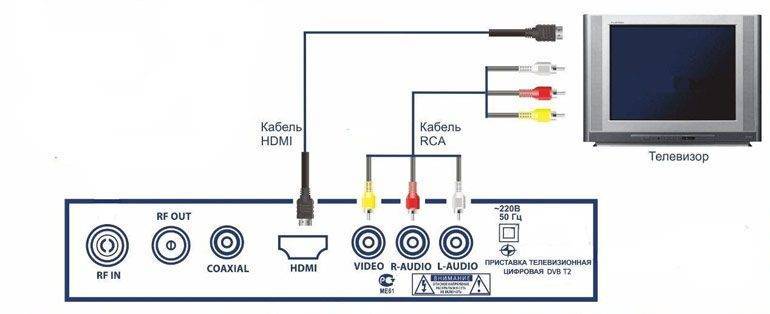
Подключение цифрового телевидения к старому телевизору через тюльпаны
Важно при этом правильно расположить антенну. Ее стоит развернуть по направлению к ретранслятору. После прояснения, как подключить цифровую приставку к старому телевизору с тремя тюльпанами, можно приступить к присвоению номеров с помощью пульта ДУ
После прояснения, как подключить цифровую приставку к старому телевизору с тремя тюльпанами, можно приступить к присвоению номеров с помощью пульта ДУ.
Еще одним способом, как подключить к телевизору цифровую приставку к старому телевизорам фирм Самсунг, Филипс или Панасоник, является использование гнезда SCART. Такой разъем более компактный по сравнению с «колокольчиками». Но с другого конца у него – входы-тюльпаны.

Входы-тюльпаны
Последовательность действий при этом должна быть следующей:
- Настроить антенну, закрепив ее на максимальную высоту и направив в нужную сторону.
- Отключить от розетки телевизор.
- С помощью кабеля подключить антенну к разъему на задней панели приставки.
- Включить приемник и перейти в режим трансляции «AV».

Подключение цифровой приставки к телевизору через антенный вход подойдет в том случае, если техника не поддерживает данный формат.
Тогда потребуется использовать специальный модулятор для преобразования в дециметровый диапазон. Раньше AV кабель для ТВ приставки широко использовался для передачи двухканального телесигнала. При этом качество изображения не отличалось четкостью.

Порядок действий состоит из таких шагов:
- Подключить антенну напрямую к приставке.
- Подсоединить антенный кабель к RF-модулятору.
- Соединить модуль с входом антенны на телеприемнике.
После выполнения первичного подключения станет доступен цифровой сигнал. Так что можно начать автопоиск каналов. После завершения сканирования каналы нужно сохранить нажатием на одноименную кнопку.
Оптимальным решением, как подключить цифровой телевизионный приемник к старому телевизору, является задействование современного интерфейса HDMI. Таким разъемом оснащены все новые модели ресиверов и ТВ-панелей. Это порт обеспечивает одновременную передачу видео- и аудиосигнала, поэтому не возникнет путаницы с подключением нескольких проводов.

В некоторых телевизионных устройствах таких разъемов имеется несколько, и располагаются они на задней панели. Использование этого стандарта позволит наслаждаться просмотром телепрограмм в качестве 1080 пикселей.
LAN-порт присутствует только на приставках с функцией Смарт ТВ. Данный интерфейс предназначен для проводного подключения к Интернету и просмотра интерактивного телевидения. Технология IPTV не нуждается в кодировании ТВ-сигнала, поэтому картинка транслируется в высоком качестве.

Чтобы подключить Смарт приставку к старому телевизору, то понадобится поддержка подключения через Ethernet-кабель. В противном случае нужно приобретать ТВ-тюнер.
Подключение цифровой приставки
Тип используемой передачи телесигнала с ресивера на телевизор зависит от того, какой приемник сигнала встроен в систему. Подключение современных и старых приборов сильно отличается между собой.
К современному телевизору
Если телеприемник современный, то подключение осуществляется достаточно просто.
Подключение ТВ приставки через RCAПодключение к телевизору через HDMI
Последовательность операций выглядит таким образом:
- Подключается устройство к бытовой электрической сети.
- К приставке подключаются кабели от антенны и сетевого адаптера.
- Приемник телевизионного сигнала с ресивером соединяются с помощью кабеля одним из возможных способов.
- Если имеется выход RF-OUT, ресивер подключается к входу антенны ТВ-приемника, что позволяет просматривать телепередачи одновременно как в аналоговом, так и цифровом формате.
К старому телевизору
Если используется приемник старого образца, в котором отсутствуют цифровые входы, то его можно попробовать подсоединить к ресиверу, используя вход антенны, но для этого приобретается устройство, способное поддерживать такую функцию.
Подключить цифровую приставку к старому телевизору можно с помощью модулятора телевизионного сигнала.
Для чего нужен AV ресивер
Это устройство является одним из основных в системе домашних кинотеатров. Так как именно к AV ресиверу подсоединяются все остальные составляющие системы. По сути, AV ресивер выполняет роль коммутационной системы (декорирует, перерабатывает, распределяет сигнал)
Поэтому при выборе следует обращать внимание на его декодирующие, коммутационные, усилительные свойства
Обзор самых популярных моделей AV ресиверов
- Pioneer VSX-831 – стильный и функциональный AV приемник, поддерживает опцию google cast, имеет совместимость с разными брендами (Сони, Лдж). Основным преимуществом является наличие 6 HDMI разъемов.
- Ресивер BBK AV321T – недорогой, но довольно хорошего качества приемник. Оснащен всем необходимым функционалом, также есть вход для микрофона караоке. Еще одним преимуществом приемника является простота и удобство в эксплуатации.
- Denon AVR-X2300W – многие специалисты отмечают, что этот приемник наделен всеми необходимыми свойствами для идеальной работы системы домашнего кинотеатра. Ресивер имеет хорошо выраженную динамику, у него достаточно много разнообразных опций. Меню устройства удобное и интуитивно понятное.
- Yamaha RX-V581 – мощный ресивер, имеет стильный и современный дизайн. Поддерживает технологию Dolby Atmos. Единственным минусом можно считать тот факт, что у прибора только один HDMI выход и четыре входа. Но в то же время все они прошли сертификацию 2.0а, это означает, что они могут транслировать самые современные форматы.
Схема подключения оборудования
Подключить AV ресивер можно следующим образом:
- Подготовка всех составляющих системы домашнего кинотеатра.
- Затем нужно выбрать место, где будет располагаться устройство.
- После, приемник подсоединяется с экраном при помощи провода.
- На экране появятся указания по настройке оборудования.
- Кода установочные мероприятия будут завершены, нужно подсоединить динамики и колонки.
- Подключается источник сигнала, выполняется настройка сети.
- Система готова к работе.
Как подключить цифровую (DVB-T2) приставку к старому ТВ?
Подключение телевизоров LG, Panasonic, JVC, Toshiba, Rolsen старого образца производится по подобному принципу. Однако старый телевизор Sharp и более новые модели Starwind без тюнера уже подключаются немного по-разному, так как у обновленных моделей есть более свежие версии разъемов. При этом старыми телевизорами можно назвать как старые модели с кинескопами, так и плазменные телевизоры 2012-2014 годов выпуска. По этой причине мы рассмотрим варианты подключения для всех устройств и дадим подсказки, когда и какой способ лучше выбрать.
Подготовка
Подготовительные процедуры включают в себя сбор всего необходимого оборудования для подключения. Если все подготовить заблаговременно, процесс подключения не займет много времени.
Что нам будет нужно:
- Сам телевизор и приставка к нему. Здесь все понятно.
- Аналоговая или цифровая антенна. О лучших моделях антенн и особенностях их выбора мы говорили ранее, советуем посмотреть.
- Подходящие кабели. Во-первых, потребуется стандартный антенный кабель (сопротивление 75 Ом). Во-вторых, блок питания, но они идет в комплекте. В-третьих, подходящий шнур для подключения приставки и телевизора. К сожалению, выбор кабеля – слишком обширный вопрос, поэтому о нем поговорим позже.
- Переходник, RF-модулятор. Опционально, в зависимости от модели телевизора.
Выбор типа подключения к ТВ
Самый важный момент в подключении – правильно выбрать оптимальный разъем для подключения. Мы рассмотрим основные разновидности портов, начиная от более современных и заканчивая наименее предпочтительными. Первый разъем из списка, который вам удастся найти на своем телевизоре, скорее всего и стоит использовать для подключения.
Каким кабелем подключить старый телевизор к цифровой приставке:
- HDMI. Лучший вариант, но устанавливается на телевизорах от 2012 года (реже на более старых).
- VGA. Старее HDMI, но посвежее большинства остальных. Хороший вариант для подключения ТВ, которые могут выдавать хотя бы HD-разрешение.
- RCA (тюльпаны). Самый распространенный порт на телевизорах, плюс он поддерживается всеми T2-тюнерами. Состоит из трех разветвлений кабеля разных цветов. Подключается в разъемы соответствующих расцветок.
- SCART. Довольно крупный разъем, применяющийся на многих телевизорах старого образца, передает аналоговый сигнал.

Антенный разъем. Если ваш старый телевизор Samsung или др. нельзя подключить к цифровой приставке ни одним описанным выше вариантом, придется использовать RF-модулятор. Он подключается с помощью RCA к приставке, а на выходе представляет собой обычный антенный кабель. Подключается в тот же разъем, что и антенна.

Краткое пояснение! Вам нужно осмотреть телевизор на наличие перечисленных выше разъемов. Если это относительно новый «старый» телевизор, то на нем может быть HDMI или VGA. Используем их. На старых моделях обычно есть тюльпаны или SCART. Тоже распространенный и удобный вариант. Если совсем ничего нет, RF-модулятор будет вашим спасением.
Сам принцип подключения несложен, нужно соединить кабель с T2-тюнером с одной стороны и с телевизором, с другой стороны. Подобрав кабель и подключив устройства, можем двигаться далее, к следующему пункту.
Подключение всех необходимых кабелей
Текущая задача – подключить все кабеля к приставке и телевизору, чтобы осталась только программная настройка. Мы подразумеваем, что антенна установлена правильно (рекомендации смотрите здесь), подобран и подключен подходящий кабель для соединения приставки и старого телевизора.
Пошаговая инструкция по подключению:
- Отключаем блок питания к приставке.
- Соединяем антенный кабель с приставкой, скорее всего для этого вам потребуется F-коннектор.
- Проверяем, что провод подключения приставки к телевизору установлен правильно и достаточно плотно, без люфтов.

Настройка
Последний этап подключения Т2-приставки к телевизору заключается в его настройке. Вот, что нужно сделать:
- Включаем телевизор.
- Переводим ТВ в AV-режим. Как обычно раньше настраивалось аналоговое телевидение, принцип похож.
- Запускаем на приставке поиск телеканалов. Затем останется только включить любой из найденных каналов, и он будет воспроизводиться на телевизоре.
Приставка (ресивер)
Как уже говорилось, для того, чтобы иметь возможность просматривать ЦЭТВ, потребуется купить ТВ приставку, которую еще называют тюнером или ресивером dvb. На рынке электроники представлен настолько широкий выбор такого рода устройств, что легко запутаться и переплатить лишние деньги за ненужные вам функции в аппарате. Модель тюнера рекомендуется выбирать исходя из ваших потребностей, так как ловят телесигнал они все, в принципе, одинаково. Отличие может быть, разве что, в установленных дополнительных опциях.
Например, если приставка будет использоваться не только как приемник ЦЭТВ, а еще и как медиапроигрыватель для просмотра видео с флэшки, то именно такую модель и необходимо приобретать. Но если вам это не нужно, купите более простую модель. На рисунке, для примера, показана модель недорогого ресивера bbk.

Более дорогие модели тюнеров цифрового ТВ имеют “на борту” опции “Планировщик” и TimeShift. Эти функции позволяют иметь возможность записывать любую трансляцию в заданное время, притом ваше присутствие необязательно. Требуется лишь выставить время начала записи передачи на нужном канале, и время, когда запись должна остановиться.
В настоящее время приобретают популярность приставки от “Ростелеком”, которые имеют современную начинку: большой размер оперативной памяти и мощный процессор. Тюнер от “Ростелеком” к телевизору подключается таким же способом, как и другие подобные устройства. В комплекте идет специальный пульт, который можно настроить на управление как приставкой, так и самим телевизором.
Если вы собираетесь купить телевизор, то посмотрите в технических характеристиках, реализована ли в нем поддержка DVB-T2. В большинстве моделей современных ТВ тюнер для просмотра ЦЭТВ уже встроен, и вам не потребуется покупать приставку.
Что понадобится для подключения приставки к телевизору?
Приставкам типа DVB-T2 и DVB-S2 для корректной работы необходимы антенны. Спецификации нужно уточнять у консультантов или у людей, имеющих опыт работы с данными устройствами: качество сигнала зависит от рельефа, количества домов неподалёку, в какую сторону направлены антенны и других факторов.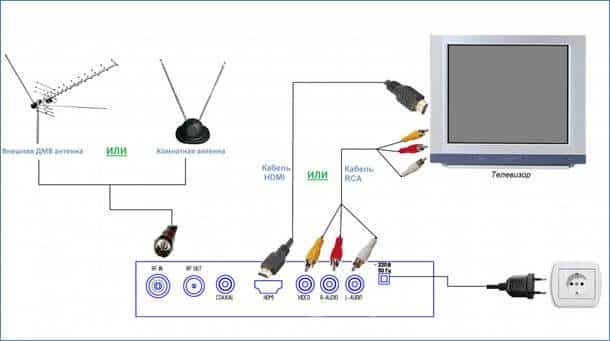 Стандарт вещания DVB-T2
Стандарт вещания DVB-T2
Также не стоит забывать про антенный кабель: его длину нужно измерить заблаговременно, учитывая маленький запас для возможности манёвров.
Также абсолютно любым приставкам необходим кабель для подключения непосредственно к самому телевизору. Это может быть как HDMI кабель, в случае с новыми телевизорами, либо RCA или SCART, в случае с телевизорами старше 6 лет. Если подключить цифровую приставку через разъем HDMI, то качество будет лучше, чем через RCA
Если подключить цифровую приставку через разъем HDMI, то качество будет лучше, чем через RCA
Комплект поставки ТВ-приставки — кабеля
В комплекте, помимо самой ТВ-приставки, можно увидеть несколько кабелей для подключения к различным телевизорам. Например, в комплекте может лежать кабель HDMI, RCA, SCART и S-Video Кабеля, входящие в комплект поставки ТВ-приставки
Кабеля, входящие в комплект поставки ТВ-приставки
Для интерфейса HDMI существует несколько версий:
- HDMI 1.2 – позволяет выводить FHD изображение.
- HDMI 4 – позволяет выводить 4К изображение с частотой кадров 30 к\сек.
- HDMI 0 – позволяет выводить 4К изображение с частотой кадров 60 к\сек.

HDMI – цифровой интерфейс, который позволяет соединять приставку с более новыми телевизорами, а также имеет линии обеспечения объёмного звучания. Для старых телевизоров существует аналоговый интерфейс SCART, который выглядит как широкий прямоугольный разъём, S-VIDEO, имеющий вид чёрного разъёма со штекером в центре и RCA, который выглядит как три разноцветных (желтый, белый и красный) штекера — тюльпана. разъем RCA
разъем RCA
Во многих ТВ-приставках присутствуют USB-порты, которые позволяют подключить, например, флешку и воспроизводить любые мультимедиа (музыка, видео, фото). Для воспроизведения FHD контента в разрешении 1920х1080 хватит любой флешки с USB 2.0, но для разрешения 4К, которое составляет 3840х2160 понадобится накопитель с USB 3.1 второго поколения (gen2) с пропускной способностью не менее 20 гигабит в секунду.
Также стоит помнить, что в комплекте с ТВ-приставок для приёма цифровых телеканалов есть только пульт ДУ. Но комплект с приставками для трансляции спутникового сигнала также состоит их набора проводов, которые необходимы для подключения антенны, и декодеры.

Дополнительное оборудование для приставок
Если вы никогда до этого не имели дела с телевизионными приставками и не знаете, как правильно провести её настройку, то можно приобрести комплект из приставки и беспроводной клавиатуры с мышкой.
Такие наборы часто можно встретить к моделям премиум-класса, который начинается от 5000 рублей. Мышка поможет быстрее передвигаться по интерфейсу приставки, а клавиатура поможет быстрее набирать текст.
Также к дополнительным аксессуарам можно отнести различного рода удлинители, переходники, разветвители и разделители, которые могут пригодиться для подключения нескольких телевизоров единовременно.
Как подключить два телевизора к одной цифровой приставке Триколор: Как от одного ресивера Триколор подключить два телевизора — новый и старый
Как от одного ресивера Триколор подключить два телевизора — новый и старый
Подключение цифровой приставки к новому телевизору по шагам
Как следует подключать приставку цифрового телевидения к новому оборудованию. Интерфейс подключения приставки выбирается на стадии ее покупки.
Сначала следует изучить гнезда на телевизоре:
- аналоговый – Тюльпан, SCART, D-SUB;
- цифровой – HDMI, DVI.
Тип разъема зависит от модели телеприемника и его возраста. Чтобы сделать правильный выбор ресивера, надо определить, что именно подойдет для данного телевизора, его следует подключать, аналоговым кабелем Scart или цифровым HDMI DVI.
На приемниках класса FULL HD имеются оба вида гнезд. Но подавать на них следует цифровой канал. В противном случае прием сигнала будет плохим, из-за двойного преобразования, сильно пострадает качество изображения.
Дальнейшее подключение идет по стандартной схеме.
- Проверить, чтобы все оборудование было выключено из сети.
- Проверить наличие необходимых кабелей. В комплекте к ресиверу может какой-то отсутствовать и его следует приобрести отдельно.
- Освободить оборудование и кабеля от упаковки и защитных пленок.
- Установить приставку на ее постоянное место.
- Вставить штекеры в гнезда.
- Подключить к приставке питание.
- Подключить антенну ко второму гнезду.
- Вставить в пульт элементы питания. Включить телевизор.
Разъемы кабеля перепутать невозможно, они имеют различную форму. У Тюльпана цвет корпуса совпадает с кольцами на гнездах.
Если в автоматическом режиме в списке может появиться мало каналов или устройство не найдет вообще ничего.
Следует удалить весь список и перейти на ручной режим. Для этого в открывшемся окошке указать частоты, на которых работает местный провайдер.
Необходимая информация есть на официальном сайте поставщика телевизионных услуг и ее сообщают потребителям по телефону. Для цифрового ТВ надо проводить 2 ручных поиска, на разных частотах.
Питание подключается напрямую в розетку при наличии сетевого адаптера. При его отсутствии подсоединяется выносной блок к гнезду риверса.
Антенна подключается одна из имеющихся:
- к спутниковой тарелке;
- антенне, улавливающей дециметровые частоты;
- кабельное ТВ.
Они имеют одинаковый кабель под разъем Ant-in.
После решения вопроса, как подключить цифровое телевидение и настройки приставки, появляется возможность смотреть 20 каналов и больше, бесплатного цифрового телевидения.
Увеличить количество программ можно за счет платного пакета. Потребитель телеуслуг покупает карточку с подходящим ему набором каналов. Она вставляется в адаптер. Работает по принципу мобильного телефона, необходимо ежемесячно оплачивать услуги провайдера.
Можно через роутер подключить к телевизору смарт приставку IP TV и получить интерактивное телевидение с функциями компьютера.
Это не просто ресивер для изменения сигнала, а устройство с большим количеством программ, соединенное с интернетом. В помощью IP TV можно просматривать контент и делать покупки в интернете, смотреть видео с Ютуба, сохранять информацию в облаке.
Как настроить приставку цифрового телевидения к телевизору?
После подсоединения ресивера к ТВ надо его настроить. При приобретении TV-приставки предоставляется бесплатный пакет каналов в высоком качестве, которые можно просматривать без ограничения по времени. В настоящее время населению нашей страны доступно 20 бесплатных каналов (первый и второй мультиплекс).
Обычно имеющееся в продаже оборудование не настроено, поэтому после его установки и подсоединение к ТВ-приемнику потребуется осуществить поиск каналов. Провести его можно самостоятельно в ручном режиме или запустить автоматический поиск. Поскольку оба мультиплекса передаются на разной частоте, между поиском первых и вторых 10 эфирных каналов может пройти значительный промежуток времени.
После поиска необходимо проверить качество их сигнала, а так как они ловятся на разной частоте эти показатели могут быть неодинаковыми (к примеру, 80 % — первый и 60% — второй мультиплекс). Если после поиска ни один канал не поймался, то следует проверить правильность подключения и работоспособность антенны.
Для просмотра закодированных каналов потребуется приобрести специальный CAM-модуль, а для их раскодировки предназначена смарт-карта для телевизора. Но в этом случае придется ежемесячно вносить абонентскую плату.
После подсоединения ТВ-приставки в настройках плазмы следует выбрать источник сигнала. В старых моделях приемников, где подключение TV-ресивера производится с помощью RCA-кабеля, для этих целей предназначен режим AV. В более современных моделях – режим цифрового ресивера или HDMI-выход.

При приобретении смарт-карты для просмотра расширенного перечня каналов от интернет-провайдера после подсоединения TV-ресивера потребуется ее поместить в специальный разъем. Она размещается в модуле условного доступа, который уже вставляет в ТВ-приемник. Однако просмотр цифровых каналов с помощью смарт-карты возможен только на современных моделях.




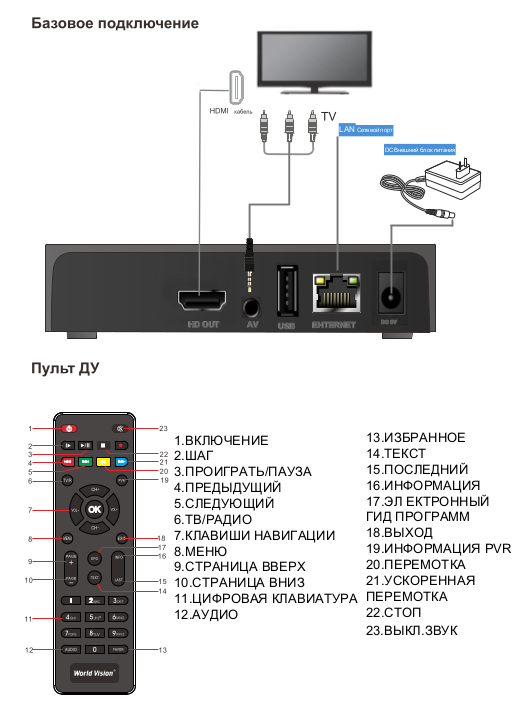


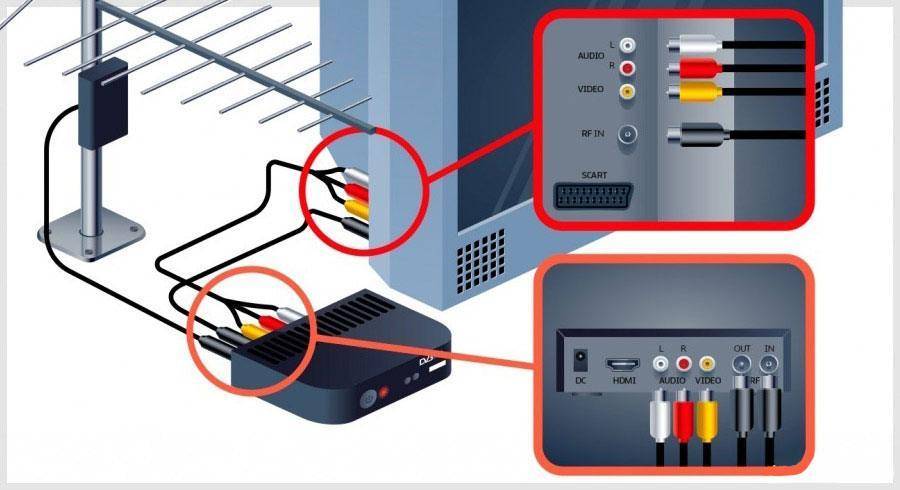























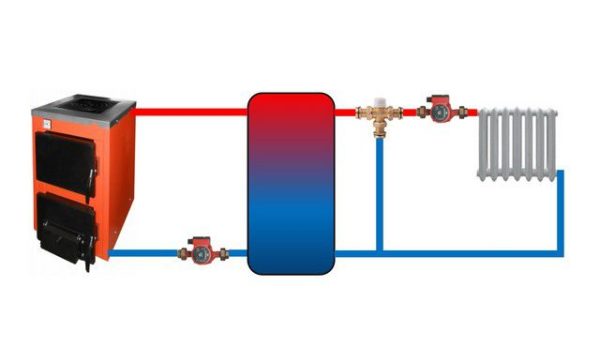
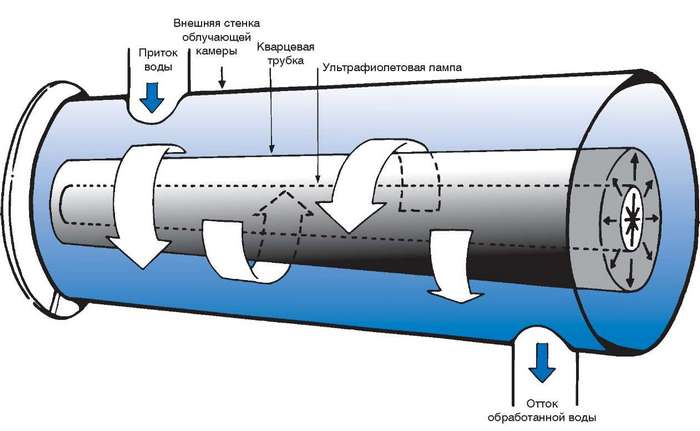


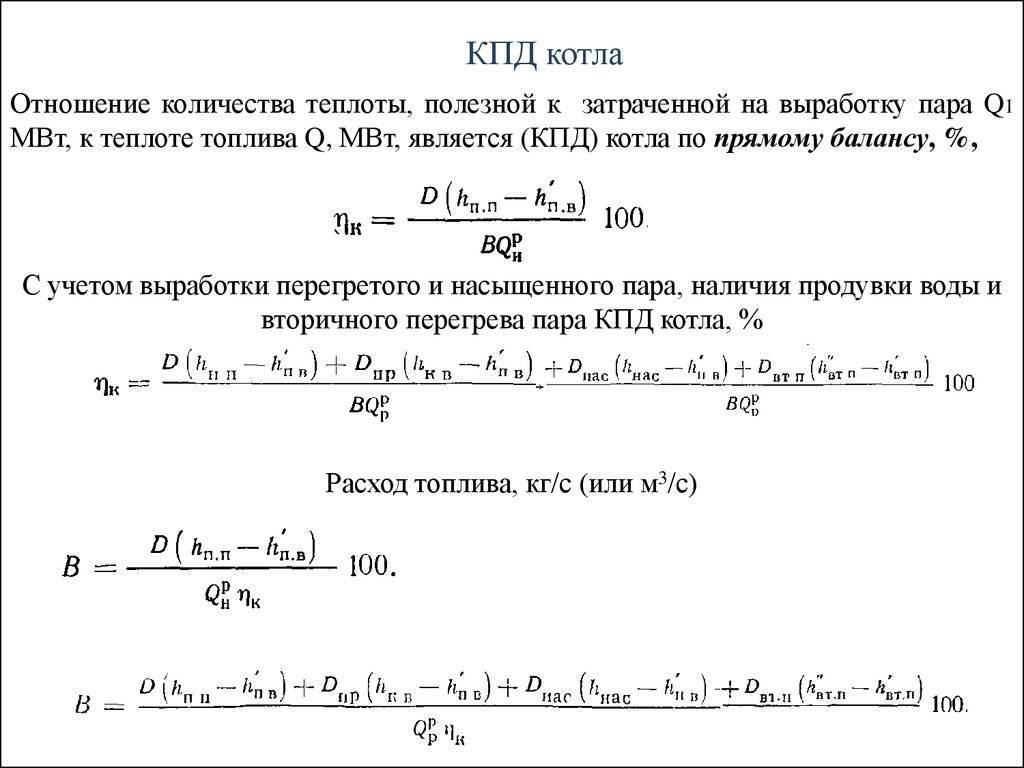

Это то что мне было нужно! Спасибо за самую подробную статью